华为电脑桌面图标不见了怎么恢复 电脑桌面图标消失如何解决
更新日期:2024-03-21 12:32:27
来源:转载
手机扫码继续观看

最近有不少小伙伴发现自己的华为电脑桌面图标不见了,不知道怎么调出来,其实出现这种情况的原因是多样的,小编到网上查阅了大量资料,总结出了多种恢复电脑桌面图标的方法,下面就以win10系统为例来具体为大家讲解一下,大家有需要的话赶紧来看看吧。

华为电脑桌面图标不见了怎么恢复?
方法一、
1.在桌面空白处点击右键,选择个性化 > 主题 > 桌面图标设置;
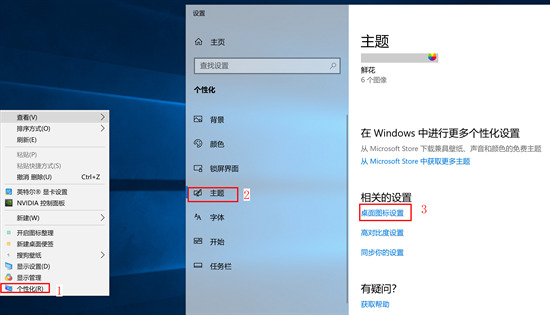
2.在桌面图标设置栏中勾选您想要的图标,确定即可在桌面上显示此图标。
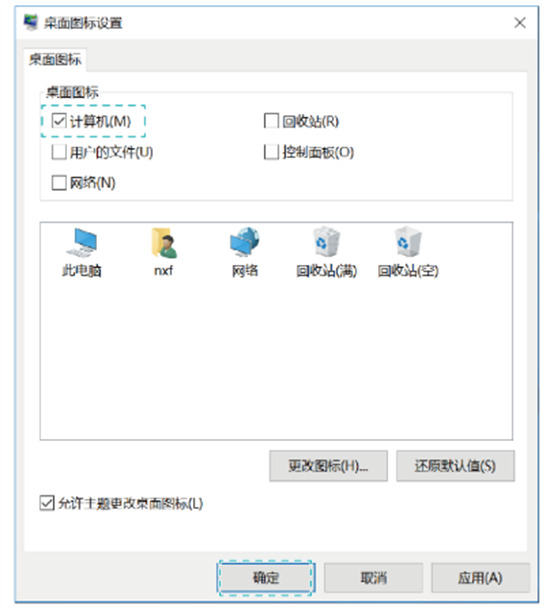
方法二、
1.若桌面中的图标全部消失,可能是桌面图标被隐藏起来。在桌面空白处点击右键,选择查看 > 显示桌面图标,即可显示隐藏的桌面图标。
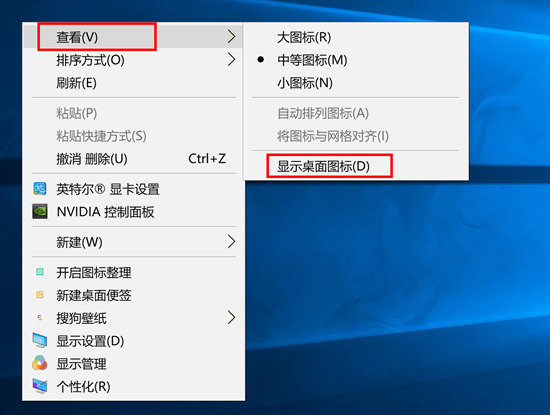
方法三、
1.若桌面图标和任务栏都不见了,可能是 Windows 资源管理器崩溃,请按以下操作重新开启资源管理器;
2.同时按下 “Ctrl + Alt + Del 键打开任务管理器;
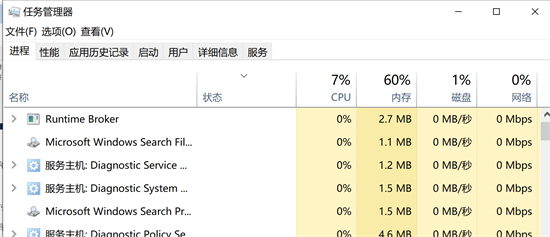
3.选择文件 > 运行新任务,输入 explorer,点击确定。
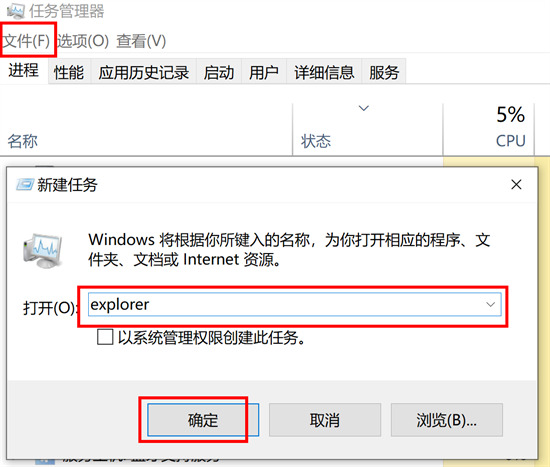
以上就是小编为大家带来的华为电脑桌面图标不见了怎么恢复的方法了,希望能帮助到大家。
该文章是否有帮助到您?
常见问题
- monterey12.1正式版无法检测更新详情0次
- zui13更新计划详细介绍0次
- 优麒麟u盘安装详细教程0次
- 优麒麟和银河麒麟区别详细介绍0次
- monterey屏幕镜像使用教程0次
- monterey关闭sip教程0次
- 优麒麟操作系统详细评测0次
- monterey支持多设备互动吗详情0次
- 优麒麟中文设置教程0次
- monterey和bigsur区别详细介绍0次
系统下载排行
周
月
其他人正在下载
更多
安卓下载
更多
手机上观看
![]() 扫码手机上观看
扫码手机上观看
下一个:
U盘重装视频











